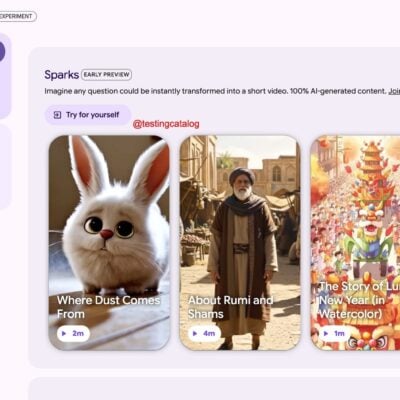Google w swojej historii opracowało już naprawdę mnóstwo aplikacji, również takich, które korzystają ze sztucznej inteligencji. I choć Gemini jest przydatne, to nadal brakowało mi tego jednego, potężnego narzędzia AI w wersji mobilnej. I wreszcie jest.
NotebookLM w skrócie, czyli co potrafi notatnik AI Google i w czym może Ci pomóc
NotebookLM to kolejne narzędzie oparte na sztucznej inteligencji, udostępnione przez Google w Polsce prawie rok temu. Program ten przyjął formę intuicyjnego notatnika, w którym możesz gromadzić zebrane materiały – zarówno własne, jak i dostępne w sieci. Po ich udostępnieniu AI przeanalizuje je, stworzy podsumowanie, wypisze najistotniejsze wiadomości, a także odpowie na Twoje pytania czy stworzy podcasty.
Źródłem może być treść tekstowa, przesłana np. w pliku PDF lub jako dokument, ale również nagranie, prezentacje, filmy z YouTube czy linki do konkretnych witryn. W kwietniu 2025 roku Google uzupełniło listę źródeł o bota Gemini i niezwykle mnie tym ucieszyło. Wcześniej konieczne było wyszukiwanie danego materiału w wyszukiwarce, kopiowanie linku i ręczne wklejanie każdego źródła osobno.
Narzędzie dotychczas dostępne było wyłącznie w przeglądarce, przez co korzystanie z niego na smartfonie czy tablecie nie było łatwe. Teraz wreszcie technologiczny gigant stworzył aplikację mobilną. Apka dostępna jest już zarówno na urządzenia z Androidem, jak i systemem iOS.
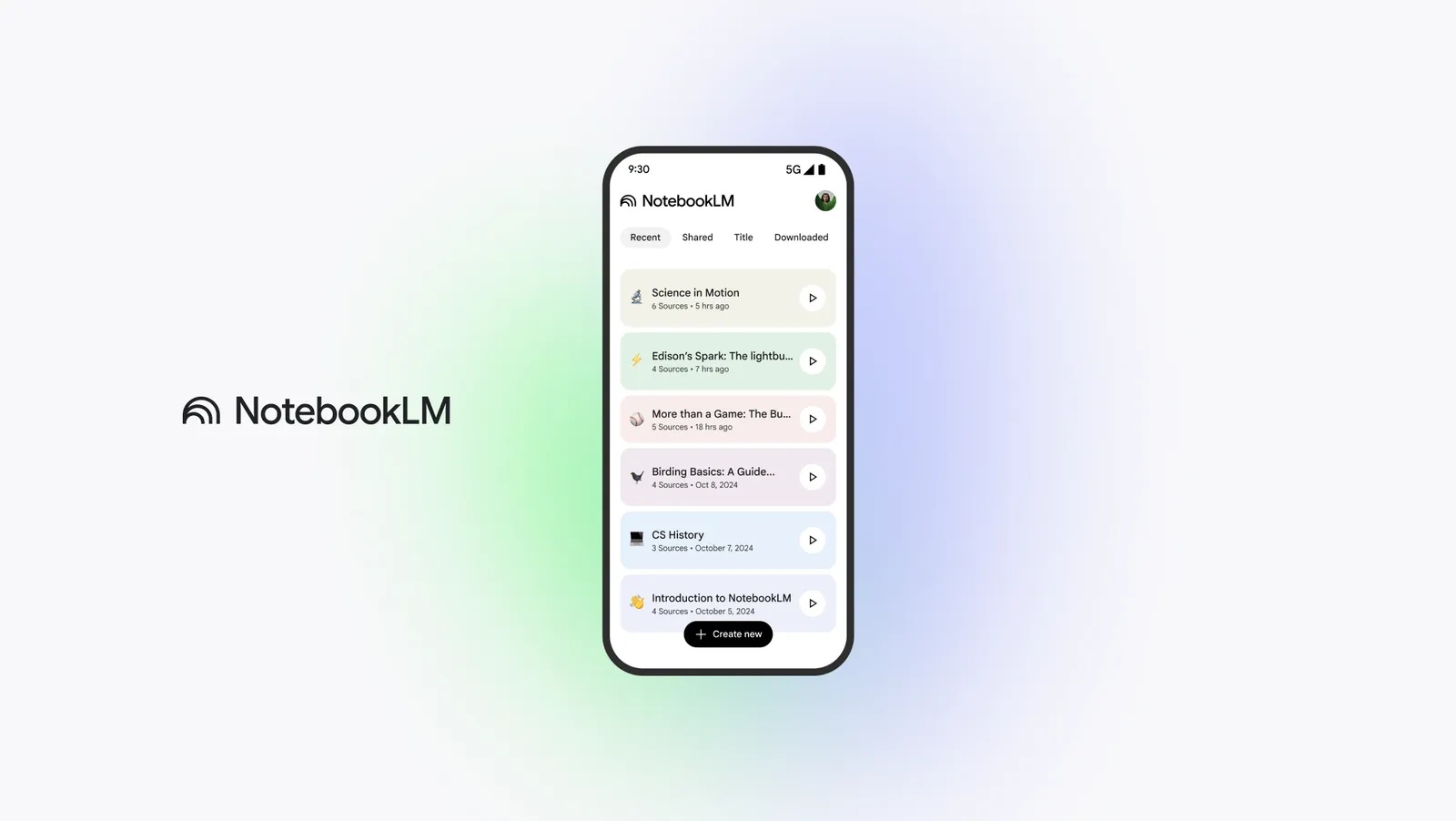
Aplikacja NotebookLM – jak to działa?
Po pobraniu i uruchomieniu mobilnej wersji Notebook LM na pierwszej stronie zostaną wyświetlone wcześniej stworzone pliki oraz niebieski przycisk (na dole) z podpisem „Utwórz nowy”. W prawym górnym rogu ekranu standardowo znajdziesz ikonę z inicjałem bądź własnym zdjęciem dodanym do konta Google. W tym miejscu możesz też zmienić konto, z którego aktualnie chcesz skorzystać. Menu ulokowano zaraz pod Twoją ikoną – znajdziesz tam zakładki, takie jak Ostatnie, Udostępnione, Tytuł i Pobrane.
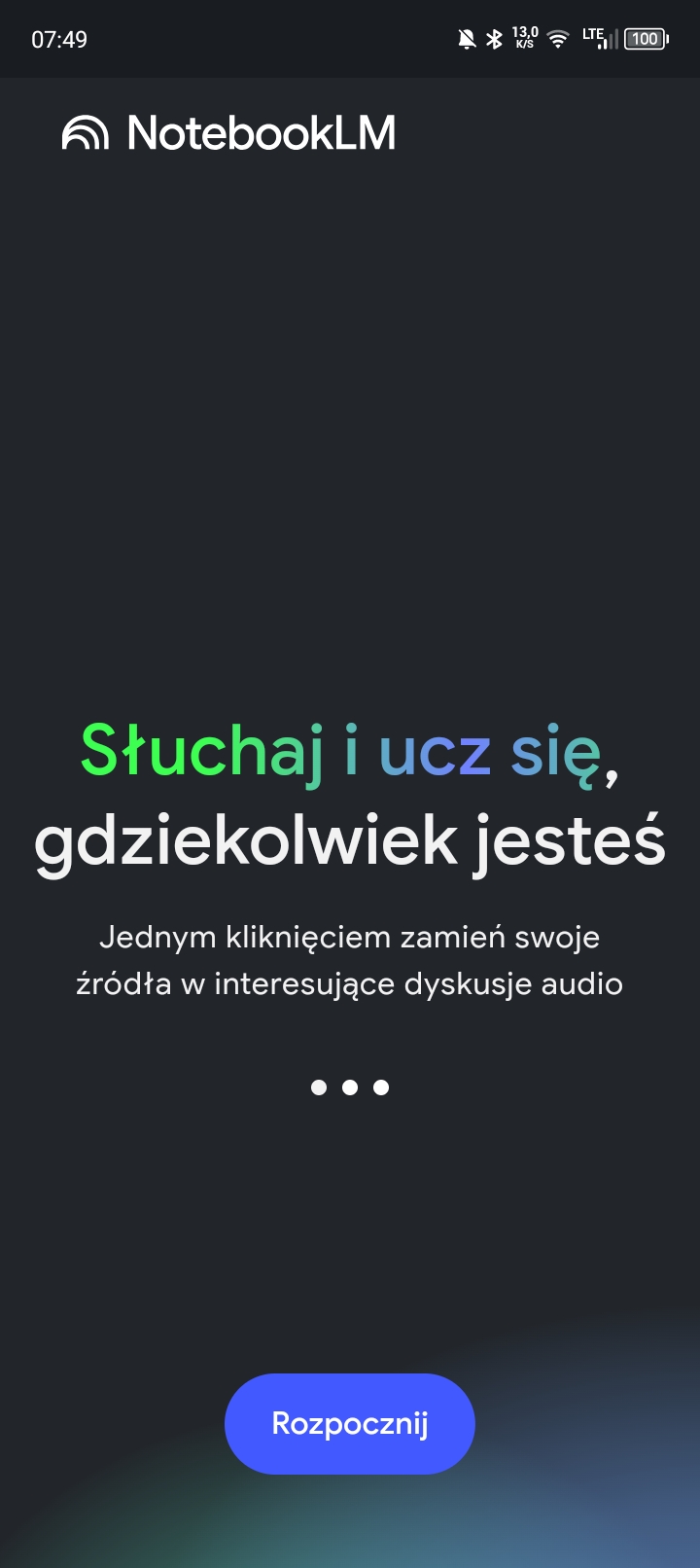
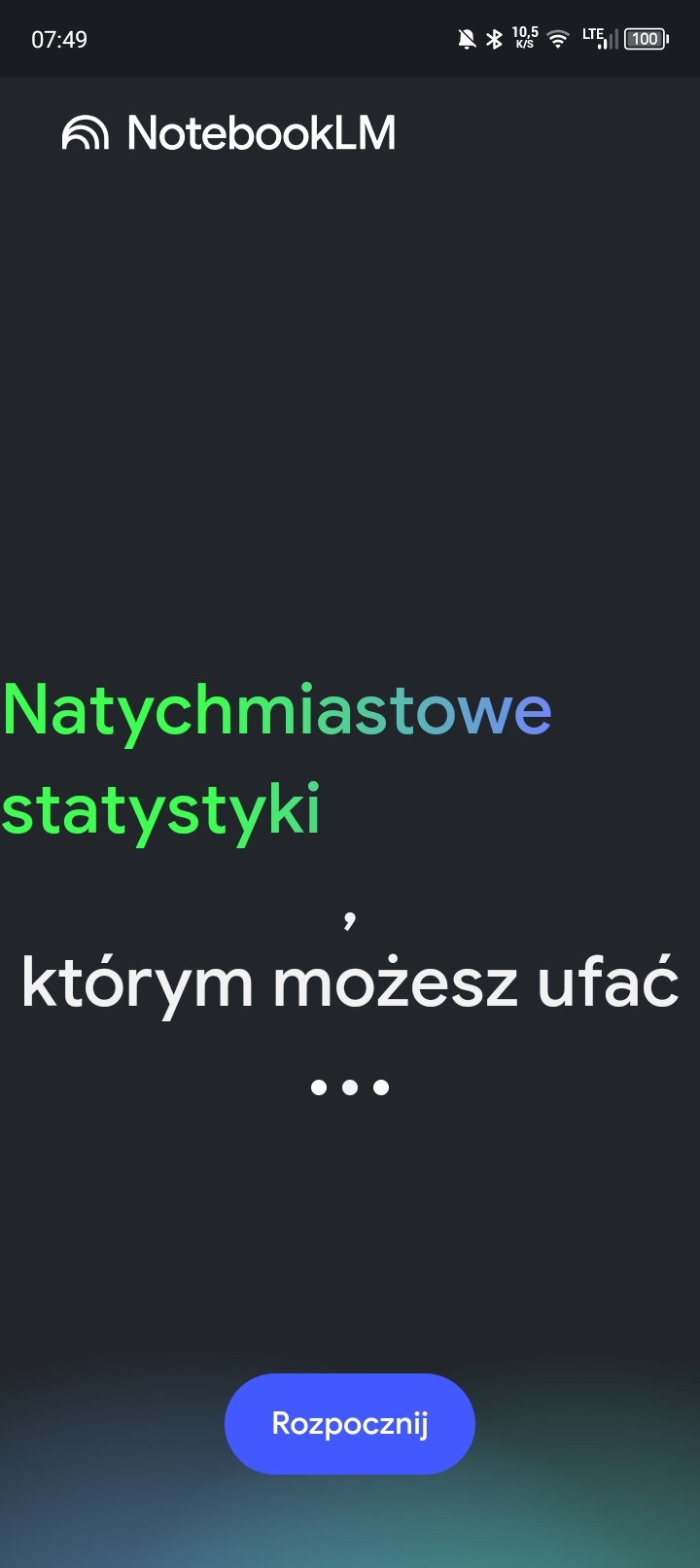

Po przejściu do wybranej notatki od razu otrzymujesz wygenerowane podsumowanie. Wybierając ikony na dole, możesz sprawdzić obecne i dodać nowe źródła, skorzystać z czatu (zadawać pytania), a w zakładce Studio znajdziesz wygenerowane podcasty. Co ciekawe – ich tworzenie trwa kilka, może kilkanaście sekund.
Jest jednak jedna rzecz, która mi się nie podoba – podcasty się nie zapisują, jeśli ich nie pobierzesz. W praktyce po wyjściu z notatki podcast tworzony jest ponownie, przez co konieczne jest ponowne odczekanie tych kilku-kilkunastu sekund. Ale powiem szczerze – ich brzmienie jest zaskakująco dobre.
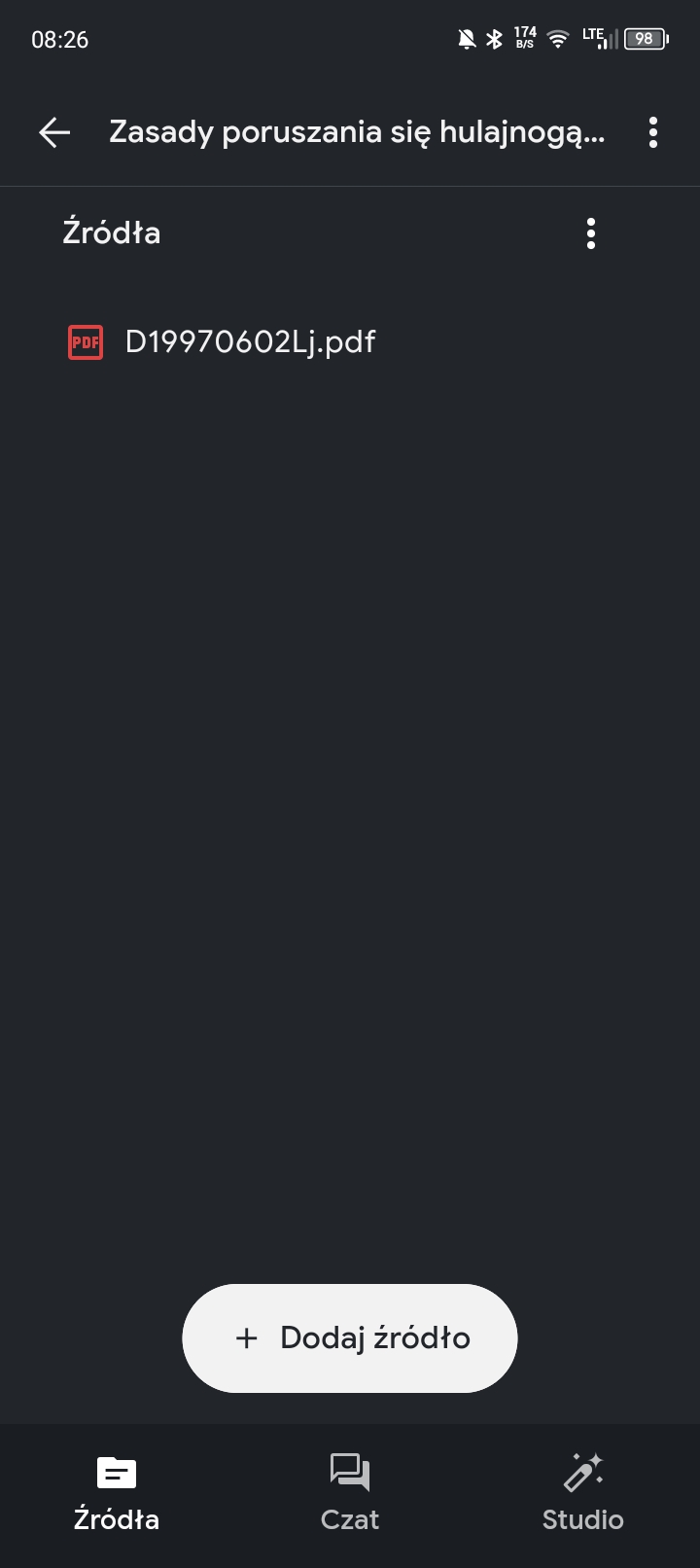
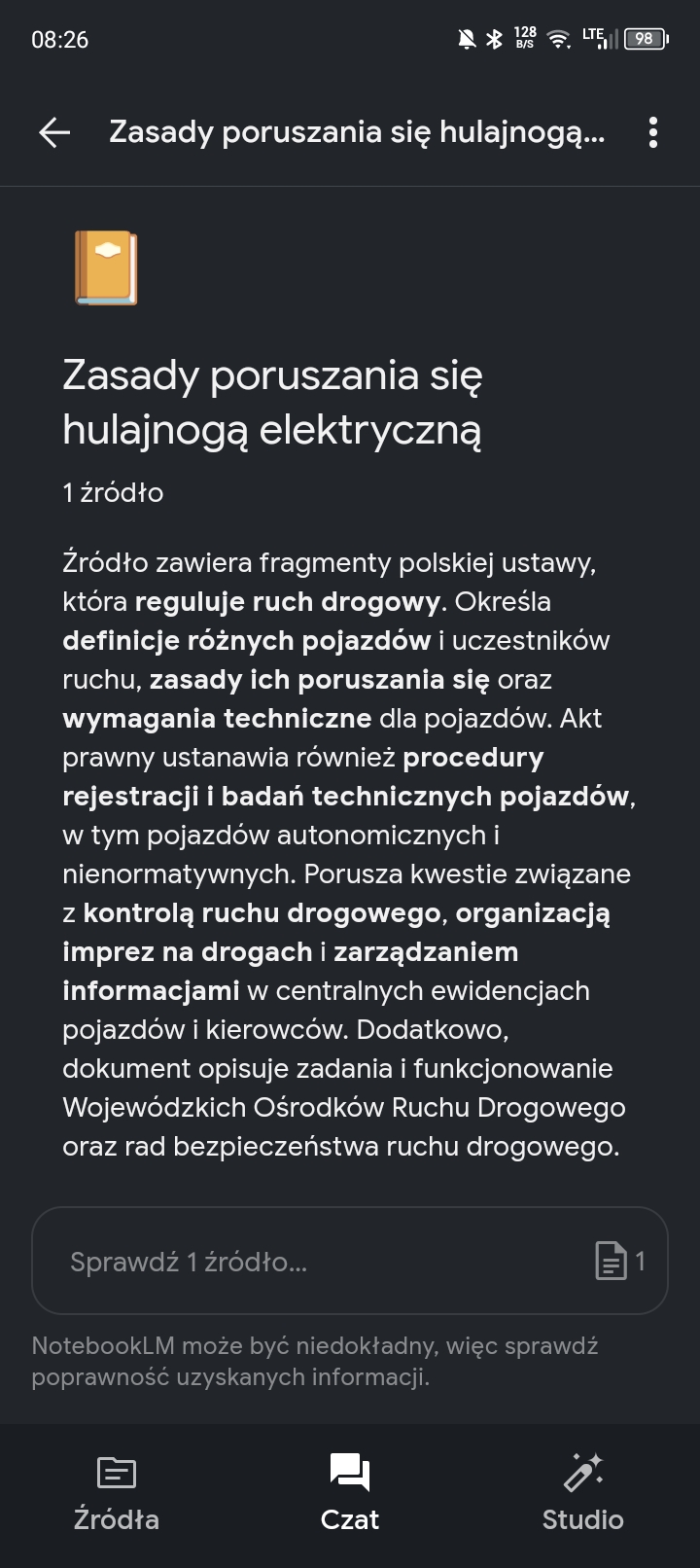
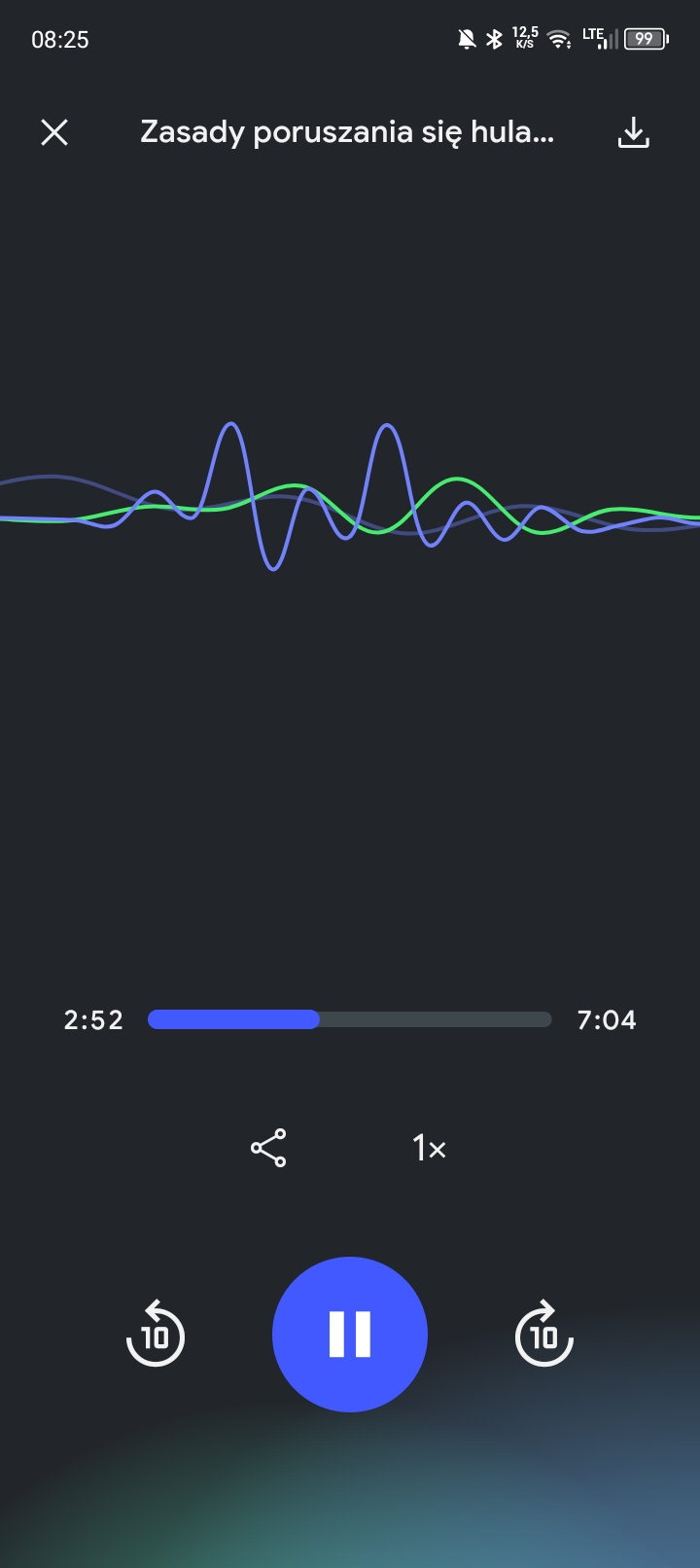
Najważniejsze funkcje aplikacji mobilnej Google NotebookLM
Google w komunikacie zaznacza, że pierwsza wersja aplikacji oferuje podstawowe opcje. W kolejnych miesiącach jej funkcjonalność ma zostać rozszerzona. Testerzy technologicznego giganta wymienili wśród najprzydatniejszych możliwości aplikacji odtwarzanie przeglądów audio w trybie offline.
Twórcy zaznaczają, że użytkownik może pobierać przeglądy audio, zapisywać je i odtwarzać wtedy, gdy nie ma dostępu do sieci czy chce zaoszczędzić na danych komórkowych. Tę opcję możesz już wypróbować. Wystarczy, że po opracowaniu podcastu klikniesz w ikonę pobierania, zlokalizowaną w prawym górnym rogu.
W aplikacji NotebookLM ma pojawić się również funkcja nieco przypominająca Gemini Live. Wygląda na to, że użytkownik nie tylko będzie mógł poprosić AI o wygenerowanie podcastu, ale również zyska możliwość dołączenia do trwającej dyskusji oraz zadawania pytań. Mi póki co tej opcji nie udało się znaleźć.
Google chce, aby dodawanie materiałów źródłowych było tak proste, jak przesyłanie zdjęć przez WhatsAppa. I to dosłownie. W praktyce po pobraniu jakiegoś pliku, np. PDF, możesz z łatwością udostępnić go wprost do NotebookLM.
Nowości także w Gemini
Użytkownicy zauważyli też nową funkcję w Gemini. Historia wyszukiwania pozwala przypomnieć sobie tematy poruszane ze sztuczną inteligencją, a nawet wyszukać te, które najbardziej Cię ciekawią.
Aby włączyć tę opcję, wystarczy otworzyć Gemini w przeglądarce i kliknąć w tzw. ikonę hamburgera (trzy poziome kreseczki). Znajdziesz ją w lewym górnym rogu ekranu. Po kliknięciu wysunie się lista z poruszanymi tematami, posegregowana od najnowszego do najstarszego. Na górze znajdziesz też ikonę lupki, za pomocą której możesz hasłowo wyszukiwać treści w przeprowadzonych z AI tematach.